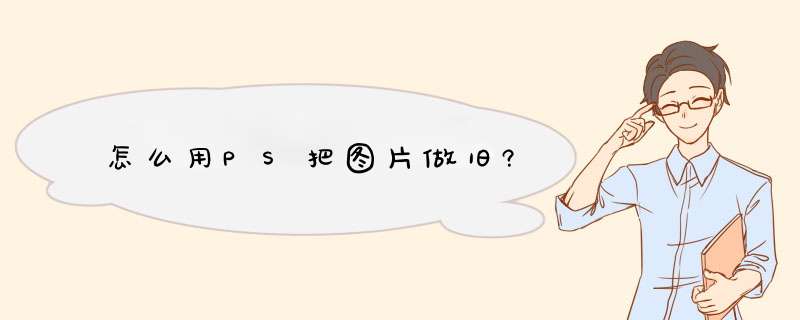
1、打开PS。
2、点击文件。
3、点击打开。
4、打开文件。
5、选择图像——调整——去色。
6、选择图像——调整——色相/饱和度。
7、勾选着色。
8、调整色相和饱和度。
9、如图所示。
10、选择图像——调整——曲线。
11、调整曲线。
12、如图所示。
13、点击通道。
14、创建通道。
15、选择滤镜——渲染——云彩。
16、按住Ctrl点击新建的通道载入选区。
17、点击RGB。
18、然后点击滤镜——杂色——添加杂色。
19、效果如图。
1、用PS打开图片,选择菜单栏中的“图像”——“调整”——“去色”命令,把图片为黑白照片的样子
2、打开菜单栏中的“图像”——“调整”——"照片滤镜"命令,在照片滤镜对话框中调整属性值
3、打开“图像”——“调整”——“曲线“命令,调整曲线值,增加图片的明暗对比度
4、打开菜单栏中的”滤镜“——”艺术效果“——”照片颗粒“命令
5、在照片颗粒对话框中设置属性值
6、新建图层1,调整前景色为白色背景色为黑色,在菜单栏中执行”滤镜“——”渲染“——”云彩“命令
7、调整图层的叠加模式为:柔光;同时进行”图像“——”调整“——色阶,在色阶对话框中调整属性值使图片亮度高一些,确定。然后再在”文件“中选择”储存为“命令进行保存就可以了。
欢迎分享,转载请注明来源:内存溢出

 微信扫一扫
微信扫一扫
 支付宝扫一扫
支付宝扫一扫
评论列表(0条)